昨天的文章跟大家分享了如何运用函数对数据进行美国式排名和中国式排名。其中,中国式排名需要组合运用不同的函数,今天跟大家介绍一种不用任何函数不烧脑的中国式排名方法:数据透视表排序!
目标效果
对下图工作表中不同人员的成绩进行中国式排名,成绩越高,名次越靠前,成绩最高的为第1名。重复排名不占用名次,中间不跳过任何名次。

操作步骤
1.打开要进行排名的原始工作表,选中所有数据区域A1:C9,单击“插入”选项卡“表格”功能组中的“数据透视表”按钮。

2.在弹出的“创建数据透视表”对话框中,可以选择放置数据透视表的位置。这里设为“现有工作表”中的E1单元格,单击“确定”按钮,在工作表中插入一个数据透视表。

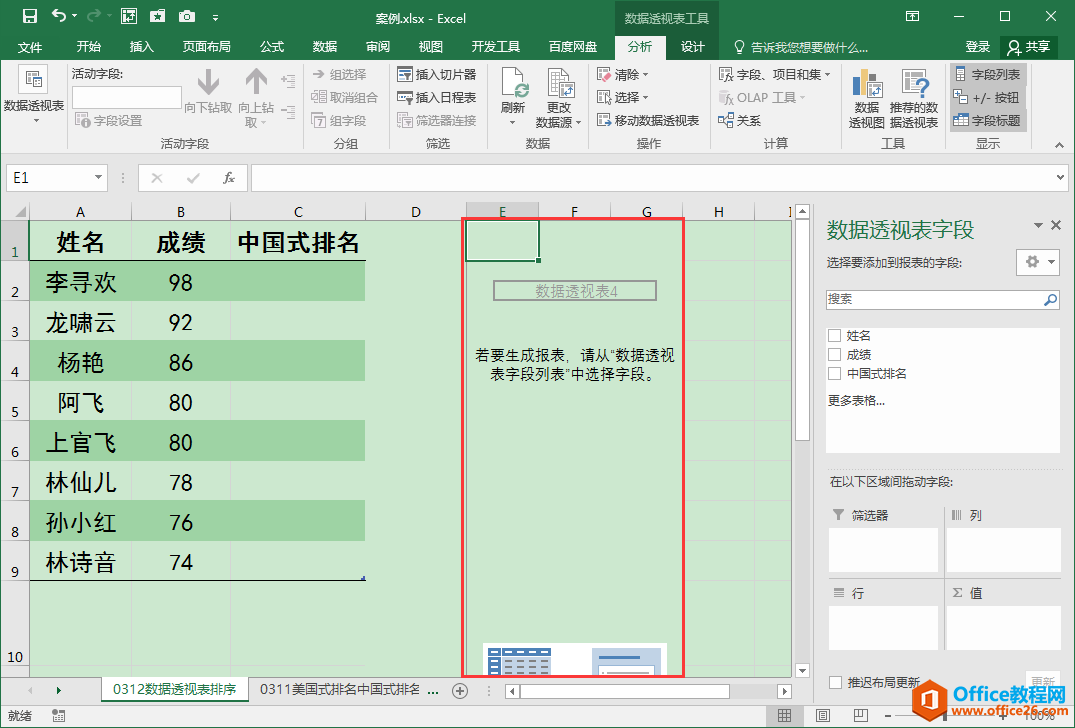
3.在窗口右侧的“数据透视表字段”窗格中,选中上方的“姓名”字段,按住鼠标左键不放拖曳到下方的“行”区域;选中上方的“成绩”字段,按住鼠标左键不放拖曳到下方的“值”区域,注意这里要将“成绩”字段往“值”区域拖曳2次。第2个“成绩”字段在数据透视表中会显示为列标题“求和项:成绩2”。
excel如何从身份证种提取公司员工出生日期
打开员工信息表.xlsx工作簿,切换至Sheet1工作表,本例中的原始数据如图12-56所示。某办公人员需要从该工作表中提取公司员工的出生日期,以便计算工龄。下面通过具体的操作步骤来详细讲解
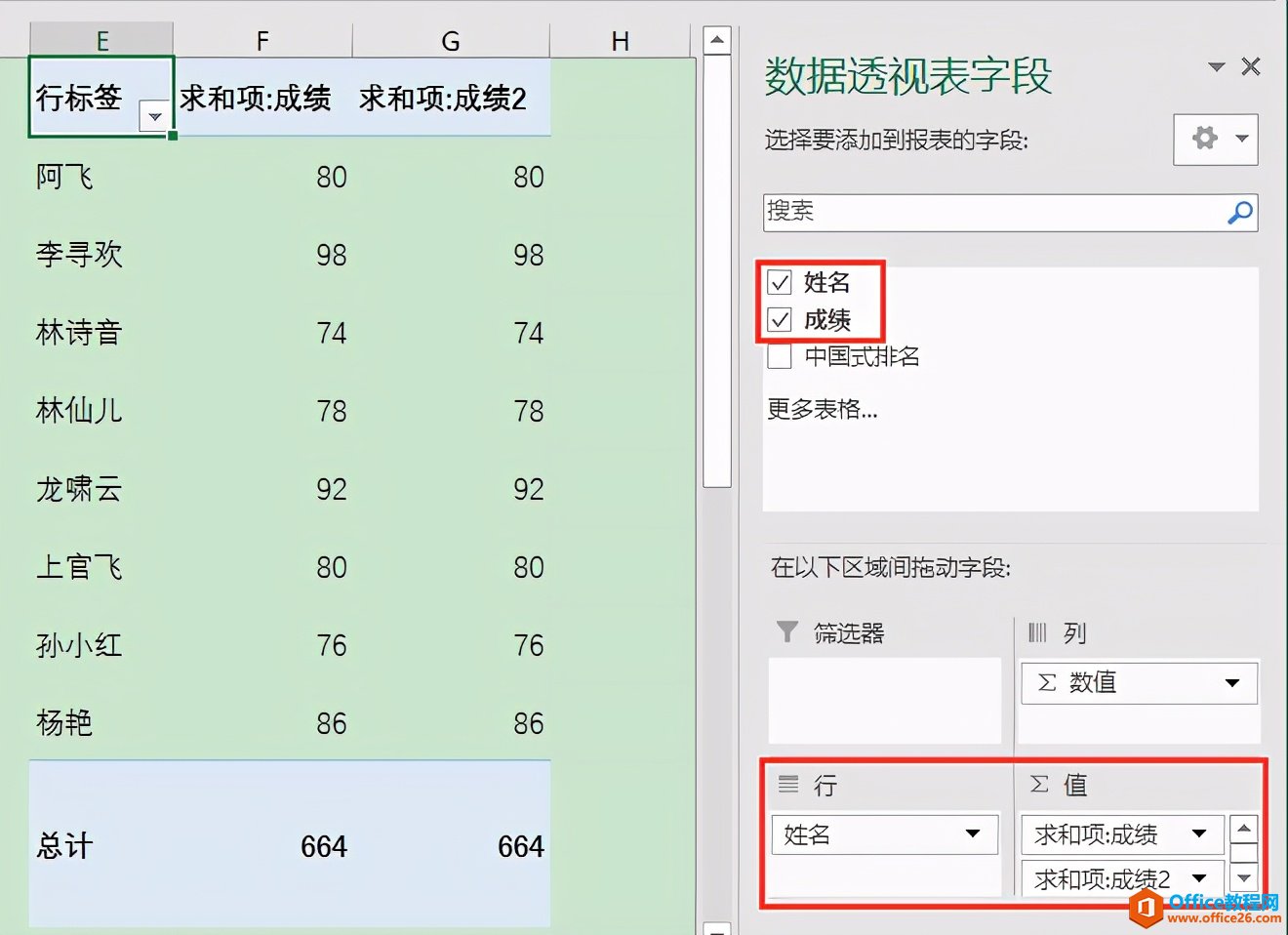
4.选中数据透视表中的列标题“求和项:成绩2”所在单元格,单击鼠标右键,在弹出的菜单中选择“值显示方式”,在级联菜单中选择“降序排序”。
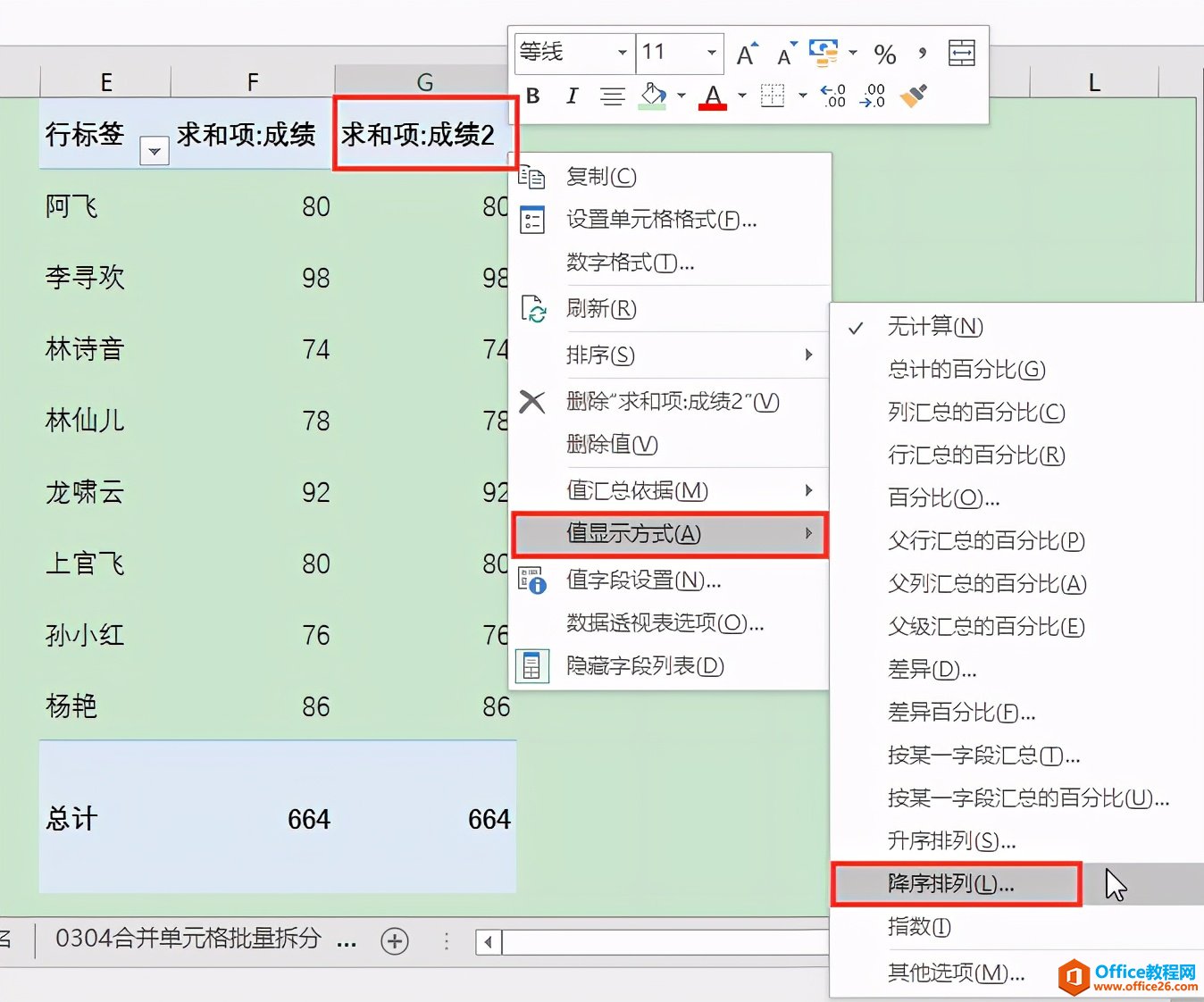
5.在弹出的“值显示方式(求和项:成绩2)”对话框中,默认“基本字段”显示为“姓名”,直接单击“确定”按钮。此时,“求和项:成绩2”列中的成绩数值会全部变为排序名次。
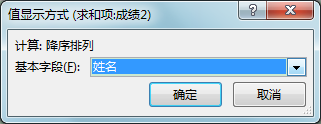

6.如果不想显示数据透视表最下面的总计行,可以选中“总计”单元格,单击鼠标右键,在弹出的菜单中选择“删除总计”,这样总计行就消失了。
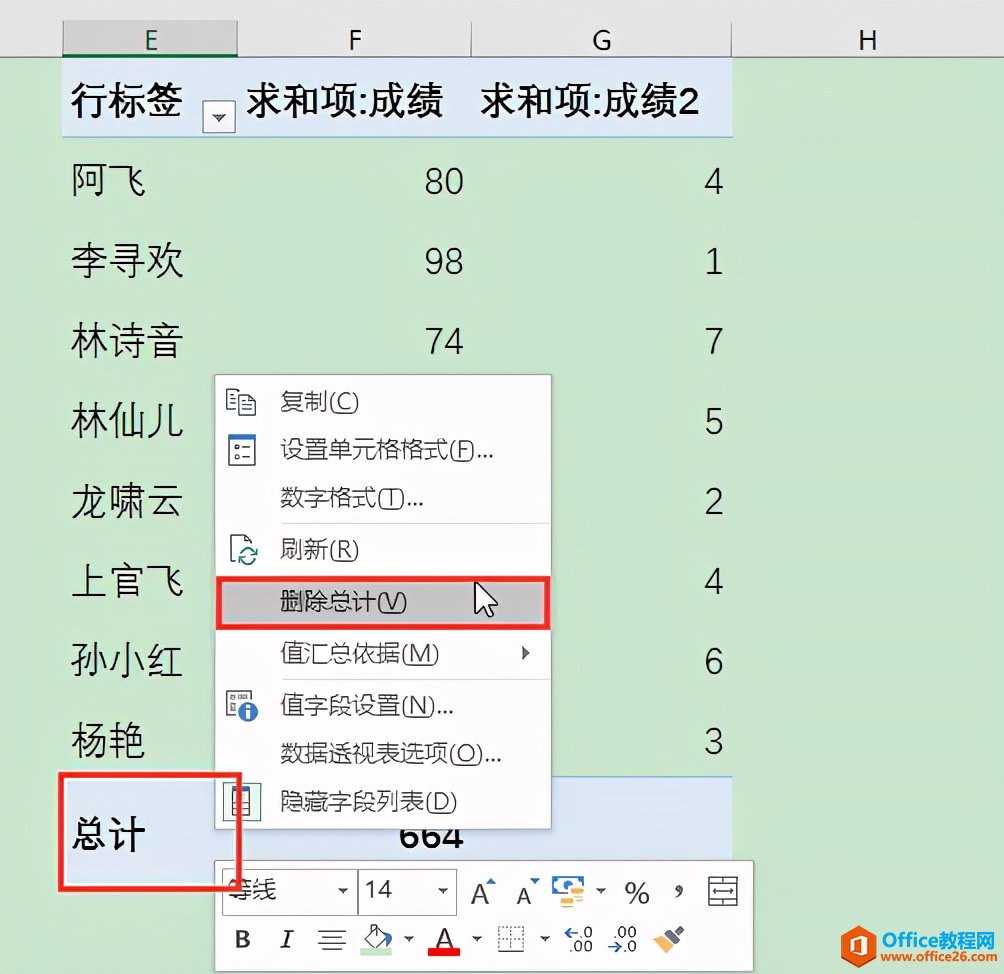
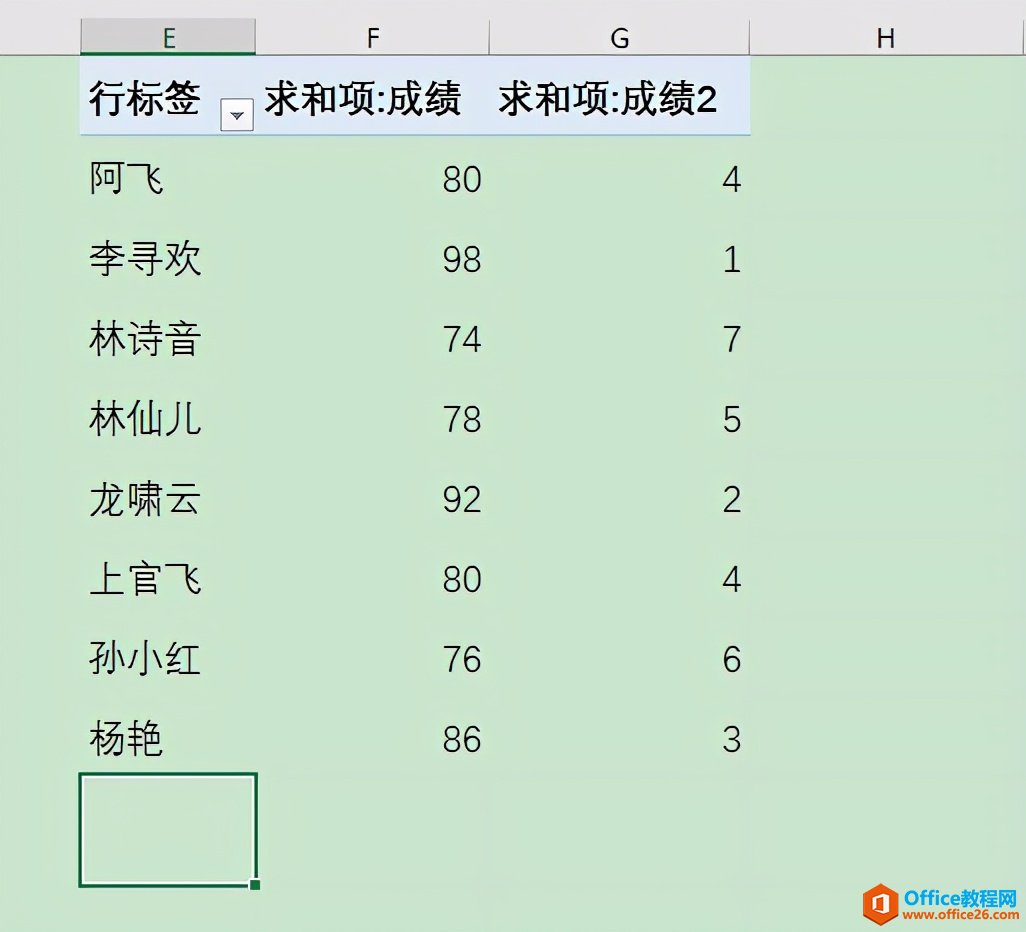
7.最后,可以根据实际需要修改数据透视表的列标题字段。
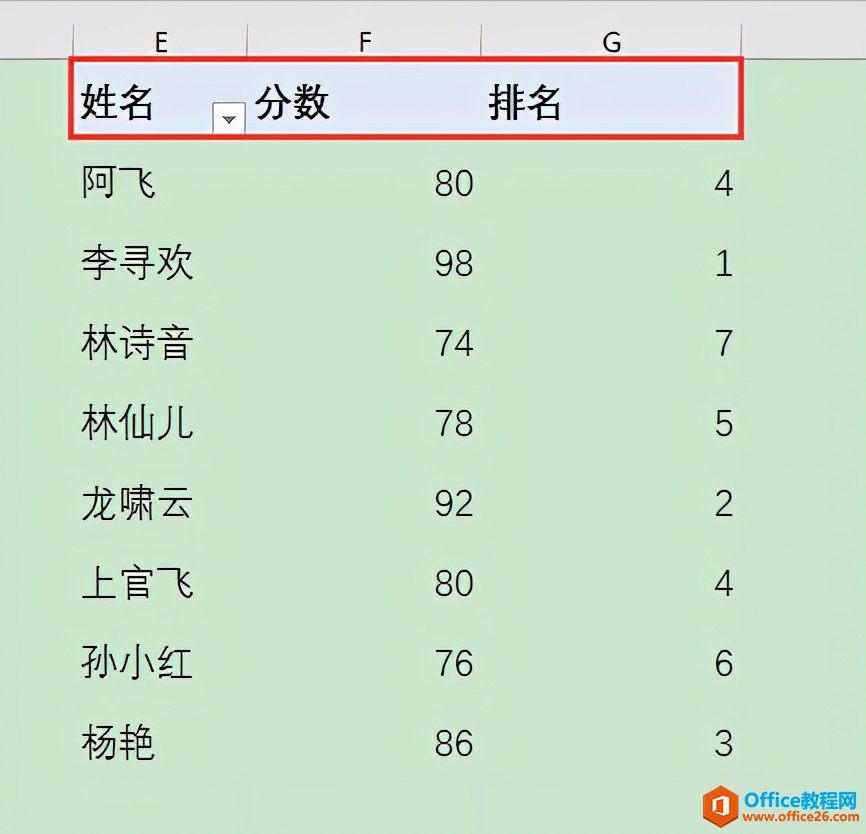
excel如何利用数据透视表也能轻松进行中国式排名的下载地址:
excel 英文人名的姓、名称呼提取实现教程
某高校聘请了几位外国教授进行短期讲学,因为其姓名方面比较混乱,现在需要对其信息进行统计,即将专家的名称分为3部分,并根据性别输出称呼。下面通过具体步骤来详细介绍如何对专家






